La notification «Il est temps de nettoyer votre Mac» apparaît toujours après avoir désinstallé cette application? Ne vous inquiétez pas, nous allons vous dire comment désinstaller complètement CleanMyMac sur votre Mac!
CleanMyMac est un outil bien connu de désinstallation et de nettoyage pour Mac OS par ses utilisateurs. Pour une info rapide, MacPaw, le logiciel le plus récent en ce moment, peut vous coûter près de 100 dollars pour un paiement unique et environ 40 dollars pour un abonnement d'un an.
Conseils:
Contents: Pourquoi désinstaller CleanMyMac?Comment désinstaller CleanMyMac avec un nettoyeur d'applicationsComment désinstaller manuellement CleanMyMacConclusion
Pourquoi désinstaller CleanMyMac?
Certaines des raisons pour lesquelles les utilisateurs le désinstallent sont les suivantes:
- Le coût du logiciel est élevé
- Mac fournit un autre nettoyeur intégré qui est meilleur et moins cher ou gratuit
- Il existe un logiciel plus adapté
Quelles que soient les raisons, vous souhaiterez peut-être effectuer une suppression propre sur votre Mac lors de la désinstallation de CleanMyMac. Veuillez consulter toutes les méthodes ci-dessous afin de désinstallez le logiciel.

Comment désinstaller CleanMyMac avec un nettoyeur d'applications
Pourquoi supprimer un programme vous-même lorsque vous pouvez installer une application pour le faire pour vous? C'est exactement ce que iMyMac PowerMyMac peut faire. PowerMyMac est le plus récent d'iMyMac nettoyant d'application qui gère les programmes sur Mac en quelques clics. Ce nettoyeur Mac unique en son genre ne supprime pas seulement les programmes; il sert à plusieurs fins telles que l'optimisation des performances de votre Mac. Vous n'avez pas besoin d'installer une application distincte pour effectuer l'optimisation à votre place.
Voici un version d'essai gratuite que vous pouvez essayer maintenant.
Une chose que vous apprécierez dans le nettoyeur d’applications PowerMyMac est le Uninstaller. Cette fonction vous permettra de désinstaller complètement et en toute sécurité les applications indésirables sur Mac. Voici un guide étape par étape expliquant comment cela peut vous aider:
1. Lancez PowerMyMac sur Mac. Le tableau de bord de l'application affichera plusieurs options que vous pouvez utiliser.
2. Cliquez sur l'icône du programme de désinstallation. Cela vous amènera à une nouvelle interface qui affichera les fichiers potentiels à supprimer.

3. Cliquez sur Scan. Une mise à jour de la progression du cycle vous montrera la quantité de numérisation effectuée. Les applications de votre Mac seront affichées sous Fichiers trouvés. Si CleanMyMac n'apparaît pas dans la liste, analysez à nouveau les applications.
4. Accédez à Affichage pour voir l'intérieur des fichiers. Sur l'écran de gauche, une liste de vos applications s'affiche.
5. Recherchez l'icône CleanMyMac dans la liste des applications. Un moyen rapide de le faire est de rechercher le nom de l'application dans la barre de recherche au centre supérieur.
6. Cliquez sur CleanMyMac. Lorsque vous faites cela, une liste de fichiers et de dossiers liés à CleanMyMac sera projetée à droite de l'écran. Cela vous permet de sélectionner les fichiers que vous souhaitez supprimer.
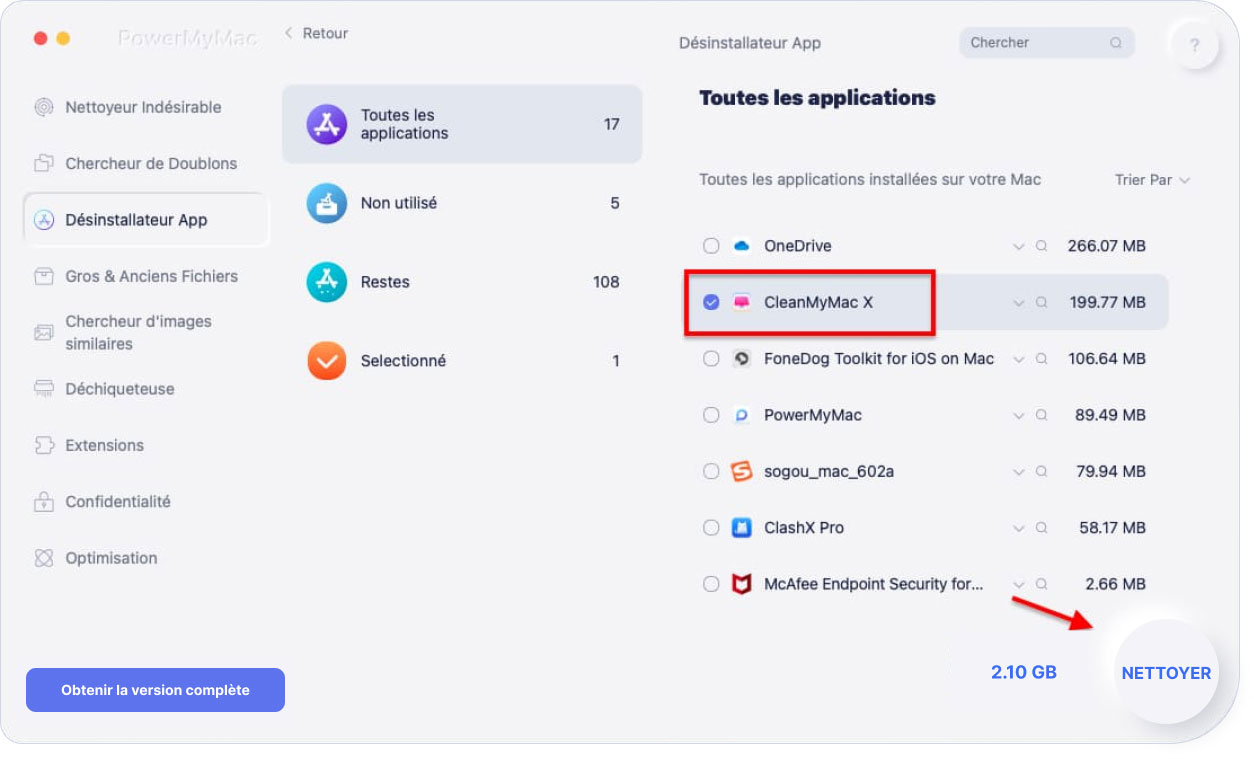
7. Choisissez Sélectionner tout si vous souhaitez supprimer tous les fichiers liés à CleanMyMac. Cliquez sur Désélectionner tout si vous souhaitez choisir des fichiers spécifiques à supprimer à la place. Le bouton Trier par peut organiser les fichiers par taille et selon d'autres critères. Bien sûr, si vous voulez que CleanMyMac disparaisse défénitivement, vous devez tout sélectionner.
8. Assurez-vous que vous nettoyez tous les éléments CleanMyMac. Laisser certains éléments rester peut causer des problèmes pour un logiciel plus récent sur la route.
9. Appuyez sur le bouton Nettoyer que vous trouverez dans la partie la plus basse de la page. Cela supprime tous les fichiers que vous avez sélectionnés pour la suppression. Attendez quelques secondes pour terminer le processus.
Cela met effectivement fin à tous les problèmes de désinstallation de CleanMyMac. Vous pouvez maintenant installer une nouvelle version de CleanMyMac ou simplement décharger votre Mac en supprimant une application très lourde.
Comment désinstaller manuellement CleanMyMac
Voici les étapes à suivre pour désinstaller manuellement CleanMyMac sur votre Mac:
- Fermez l'application et tous les processus qui fonctionnent toujours en arrière-plan.
- Déplacer CleanMyMac vers la corbeille: Allez dans Finder → Dossier d'application → CleanMyMac → Sélectionnez «Déplacer vers la corbeille» ou utilisez la commande de raccourci Supprimer.
- Accédez au dossier de la bibliothèque pour rechercher et supprimer tous les fichiers liés à CleanMyMac.
- Videz la corbeille pour supprimer définitivement les fichiers.
Étapes détaillées illustrées comme suit:
1. Assurez-vous de fermer l'application et tous les processus qui fonctionnent encore en arrière-plan. Vous pouvez utiliser Activity Motor pour ce processus.
2. Déplacez CleanMyMac dans la corbeille. Entrez votre mot de passe administrateur s'il vous est demandé de confirmer l'activité.
3. Allez dans Finder → Dossier d'applications → CleanMyMac → Sélectionnez «Déplacer dans la corbeille» ou utilisez la commande Supprimer le raccourci.
4. Une autre façon est d'aller dans Launchpad → glisser-déposer l'icône CleanMyMac dans la corbeille.
5. Pour terminer le processus, accédez au dossier Library et recherchez et supprimez tous les fichiers associés à CleanMyMac. Veuillez vérifier les dossiers ci-dessous:
~/Library/Preferences/~/Library/Application Support/~/Library/Caches/
6. N'oubliez pas de vider la corbeille pour supprimer définitivement les fichiers.
Conclusion
Quelle méthode vous convient le mieux? bien sûr, utiliser iMyMac PowerMyMac est le meilleur! Non seulement cela vous apporte de la commodité, mais vous pouvez également gagner du temps et des efforts pour désinstaller le logiciel. Juste une petite information que Uninstaller prend en charge des milliers de désinstallation et est une application de désinstallation de premier plan au monde!



